西华大学新版教务系统选课操作指南
- 格式:docx
- 大小:941.76 KB
- 文档页数:4

教务管理系统学生选课操作指南西华大学教务处编印一、登录1、用鼠标双击Internet Explorer或其他浏览器图标,运行浏览器(图1.1)。
图1.12、在浏览器地址栏输入教务系统WEB服务器网址:,然后按回车键确认即可弹出如登录界面(图1.2)。
图1.2在相应位置分别输入用户名、密码和验证码,并选择学生身份,然后点击登录按钮登录。
注意:用户名为学生学号;密码不能全为数字,否则系统将提示修改密码;若忘记登录密码,请持有效身份证件到学生所在学院教学办办理。
3、登录成功后,会显示教务系统相关通知公告(图1.3),为保证选课顺利进行,请务必仔细阅读其中的相应学期选课通知、选课指南,充分了解本学期选课时间安排以及相关操作。
选课相关问题在这两个文件里进行了详尽的解答。
图1.3二、网上选课点击“网上选课” “学生选课”(图2.1),进入选课界面。
图 2. 1学生选课包括以下几种情况:快速选课、本专业选课、跨专业年级选课和校公选课1.快速选课点击“快速选课”按钮,将按本专业推荐课表一次性选上相关课程,但其中未安排上课时间的课程、上课时间冲突的课程、人数已选满的课程不能选上,需要逐条选取。
未安排上课时间的课程请通过“本专业选课”选取;冲突选课请在选课第二轮第二次进行;人数已选满的课程请通过“本专业选课”或“跨专业年级选课”选择其他未选满的教学班,若你要选的课程只有一个教学班并且已经选满,请向学生所在学院教学办反映。
特别提醒:1)若点击“快速选课”按钮后,对选取的课程进行了退选、改选等调整,切勿再次点击“快速选课”,否则将使你的课程调整无效,恢复到首次点击“快速选课”所选取的课程。
2)若要退选通过“快速选课”选取的课程,可点击“已选课程”,然后点击相应课程后的“退选”选项退选;或通过本专业选课退选,具体操作参照“本专业选课”2.本专业选课点击“本专业选课”按钮,系统仅显示本专业(包括本专业所有方向)的课程,学生可根据实际的专业(专业方向)、实际学习情况和学习能力,增选“快速选课”未选上的课程、改选或退选“快速选课”已选上的课程。

学生网上选课操作步骤(正选)
1、登录。
用自己的学号和密码登录系统。
初始密码为身份证号后六位。
2、正选。
进入系统后,点击网上选课,然后点击正选,出现以下界面。
点击所选
课程,在小
框内打
“√”,后
点击“选
择”选择相
应的上课
时间。
您可以用此下拉功能筛选相应的上课方式。
选定
相应
的上
课时
间,后
点击
“确
定”
点击“确定”后所选课程就提交到选课系统
显示选课成功(蓝字)。
如果选课失败(红字),系统会提示冲突,那么请您更换时间或课程。
选课成功后可在“正选结果”里查看正选课,如有问题可在此界面里进行退选(注:专业必修课不能退选)。
3、退选。
如果您选的课程不满意或者需要调整,那么点击“退选”,选择要退掉的课程,点击“退选”,系统会提示“退选成功”,然后你再点击“正选”,重新选课。
点击要退选课程。
点击“退选”
点击“确定”提交退选记录到选课系统。
选课系统会显示“退选成功”
4、查看课表。
您可以在“教学安排”栏目下的“教学安排表”中查看所选课程的教学安排。


学生网上选课操作步骤及说明1.操作步骤:1.1 在任意一台可访问校园网的计算机上打开IE 浏览器,在地址栏输入:/ 登录教务处网站,然后点击“学生综合系统”。
1.2 输入自己的用户名(即学号)及密码,确认进入。
1.3 选课分为预选、正选和补、退选三个阶段预选:学生先从选课手册上查出本人可选的课程号、课序号,然后再进行选课。
注意,在选课手册中,每一个课程号代表一门课程,每一个课序号代表一个教学班,同一课程号的不同课序号代表同一门课程有多个教学班,在选课时,一门课程只能选一个课序号。
正选:所有参加预选的学生都必须参加正选。
对于选课人数小于课容量的课程,系统将自动置为选中,而对那些选课人数大于课容量的课程必须进行抽签。
当学生所选课程因名额(即课容量)限制抽签时未能选中,则可查询选课手册,改选该课程的另一课序号(必须为所在院系可选的课序号)。
补、退选:正选结束后即进入补、退选阶段,凡未选中课程或对已选课程不满意者,可在此阶段补选或退选。
1.4 预选依次点击导航条中的【选课管理】→【选课方案】→【方案课程】按钮,进入“方案课程”选课页面,在“计划学年学期”下拉列表框中选择相应学年学期,根据所显示的课程名和课序号,对照所发选课手册中所列课程,选择本专业教学计划规定的相应课程,然后单击【确定】即可。
(也可直接在“课程号”和“课序号”中,输入课程号和课序号过滤出欲选择的课程)1.5 正选学生依次点击【选课管理】→【已选课程】按钮,若页面“选课结果列表”中所看到的选课状态为“选中”,此时表明该门课程已经选定,无需抽签;若页面“选课结果列表”中所看到的选课状态为“拟选”,此时表明该门课程需抽签。
抽签时,学生点击【已选课程删除】按钮,进入页面后在“待抽签课程”会看到预选时自己所选该门课程最前一列“操作”信息中显示“抽签”,见下图。
进行抽签操作后,如果学生没有抽中签,则在页面下方显示抱歉信息,见下图,此时则可查询选课手册,改选该课程的另一课序号(必须为所在院系可选的课序号)。

高校教务系统使用说明在当今这个信息化的时代,高校教务系统就像是校园里的“百宝箱”,让我们这些学生的生活变得更加便利。
想想看,以前我们还得奔波于各个办公室,求着老师盖章、排队选课,真是让人抓狂啊。
而现在,只需要打开电脑,轻松一点,所有的事情就能搞定,简直像是变魔术一样。
这个教务系统的界面设计得还不错,颜色搭配很舒服,看上去一眼就让人想点进去。
大家可能会问,怎么用啊?其实也不难,像是打开网购网站一样,你只需注册个账号,然后就能畅游其中。
选课的时候,心里总是有点小紧张,生怕错过了好课程。
可是教务系统真是个贴心的小助手,提前通知你开课的时间,简直让人感觉被照顾得无微不至。
说到选课,有些同学可能会觉得,哎呀,我选了课就得上,不太有意思。
其实不然,选课的时候可以自由搭配,像拼图一样,找出最适合自己的那块。
你喜欢的课程有很多,别忘了和朋友一起讨论哦,大家互相推荐,顺便还可以听听别人的想法。
选课结束后,大家总是要时不时地查看一下自己的课表,看看有没有调整,别一不小心就错过了课程。
这个时候,教务系统就又派上用场了。
你打开课表一看,哇,真的是一目了然,所有的课程、时间、地点都写得清清楚楚,真是省心又省力。
课表也不是永远不变的,有时候会因为某些原因需要调课。
这里面就要说到一个小细节,调课的时候可能会涉及到一些审批流程。
乍一看觉得麻烦,但其实在教务系统里,审批速度还是很快的。
只要填好相关的申请表,提交之后等个一两天就行,真心觉得比跑去办公室问老师要方便多了。
考试安排也是教务系统的一大亮点,大家每年都会担心期末考试的时候会被临时通知。
你只需要提前查看,安排好复习计划,真的是为我们省了不少时间和精力。
成绩查询这一块,也是让人非常期待的。
考完试后,总是想知道自己考得怎样,是不是又得加紧复习,别落后了。
在教务系统里,你可以随时随地查看自己的成绩,不用担心老师发成绩的时候,自己在教室里紧张得冒冷汗。
成绩查询还可以让你及时调整自己的学习计划,确保下次能更进一步。

选课操作说明(一)
1、登录方式(一):登录校园网主页,点击“选课平台”
2、登录方式(二)登陆教务处网站点击左侧的综合教务
、进入下一个界面后,点击此页面下方的新版教务系统入口一或者入口二
3、进入新版教务系统登录界面,学生输入用户名和密码进行选课
4、进入学生个人系统后,点击页面上方的选课管理
5、进入选课管理界面后,点击左侧理论选课模块中的选课方案
6、进入选课方案模块后,点击页面上方的计划课程进入本学期的选课课程,根据班级课表和公共课课程清单进行选课,选哪门课在相应的课程后的方框中划“∨”,全部选完后在页面的右下方点击确定。
7、个人全部课程选课完成后,学生可以登录系统在“选课管理”→“已选课程”页面下使用拷屏方式(按下键盘上Alt+PrtSc键)到一个word文件中“粘贴”→“保存”或者用鼠标右键点“全选”→“复制”到一个word文件中,选取“页面设置”→“横向”→‘粘贴’后“保存”文件。
“保存”文件时文件名命名为“学院名称+学号”,之后将文件发送到邮箱,适当的时候可作为选课情况说明和权利申述的依据。
不做操作认为自动放弃权利。
注:1、邮件名称命名为学院名称+学号,如:文学院。
2、发送时间截止到2012年12月31日,过期将不予接收。
3、拷屏时请注意把“已选课程”全部纳入屏幕中,如一屏不足可变换内容多次拷屏。
具体操作请参考下面过程图。

选课操作指南(新版系统)一、选课准备及注意事项1、选课是学生自主学习活动的重要组成部分,请各位同学务必认真对待,并对自己的选课行为负责。
学生选课一经确认,必须修读。
2、学生凭学号、密码登录教学管理系统选课。
各位同学不得代替他人选课、或者请他人代为选课,不得借用、盗用他人学号及密码选课。
如忘记登录密码,请联系所在学院或辅导员重置密码,重置后密码为身份证后六位。
3、先缴费、注册,后选课。
学生应在选课前缴清学费、办理注册手续后,方可登录系统选课。
有特殊困难的学生,应向学生所在学院提出申请,经学校学工部门审核出具有关证明,到财务处办理开通选课相关手续后,即可登录系统选课。
4、请关注教务处主页关于选课的通知。
教务处主页网址:5、学生选课、听课与考核必须一致。
学生不能参加未选课程的学习和考核;已选课程但是并不参加学习和考核的,该课程成绩记为“0”分或“旷考”。
6、选课开放的时间段及选课规则均以每次选课前的通知为准。
二、系统登录1、推荐使用Chorme浏览器(谷歌浏览器)。
2、点击学校主页“管理系统”入口链接登录教务管理系统。
3、选择“教务管理系统(新版)”4、输入“用户名”和“密码”,登录系统。
学生用户帐号为本人学号,登录密码为ahjzu+身份证号后6位,例如如身份证号后6位为“123456”,则登录密码为ahjzu123456。
如身份证后六位有X,则X为大写。
三、选课操作方法(一)主修课程选课o步骤说明:学生对专业计划课程进行网上选课o功能路径:选课-自主选课o操作说明:1、学生登录系统,进入“选课-自主选课”页面。
如下图所示:2.点击课程选择按钮,可展开或收起课程教学班信息列表,根据修读需要选择相应课程。
四、课表查询个人选课完成后,需进入“选课—学生课表查询”菜单,查询个人课表,确保所选课程无误。

学生选课操作流程1、请登录新版综合教务系统,用户名为:学号;初始密码为:去掉X的身份证号后六位。
登录后界面如下:图一2、点击“图一”中的选课中心,进入选课中心:图二点击“进入选课”进入选课界面3、进入选课界面,如图所示:图三共有七个标签:(1)“选课学分情况”标签显示的内容为本学期选课学分最高限制要求及已选情况。
(2)“必修选课”标签和“选修选课”标签下显示的所有课程为本专业本学期计划内所有课程。
请同学们根据自身情况合理选择课程。
不再单独下发班级课表。
“必修选课”标签,显示当前学期计划内必修课开课情况。
如图所示:图四目前,系统已经预置必修课,请大家点击该页面下方“选课结果查看及退选”标签,查看必修课是否预置成功。
如图所示:图五如果预置不成功,请点击图四中的“选课”按钮进行选课,如果预置成功,想退选该门必修课,请点击图五中相应课程最右侧的“退选”按钮退课。
(3)“选修选课”标签,显示当前学期计划内院内限选课开课情况。
如图所示:图六如果想选择该门课程,请单击右侧“选课”按钮,选课成功后,可在该页面下方“选课结果查看及退选”标签中查看到该门课程,如果想退选,请参照必修课退选方法。
(4)“本学期计划选课”“专业内跨年级选课”“跨专业选课”三个标签,可查询本学期计划外课程。
可根据课程名或者任课教师及上课时间进行查询。
如图所示:图七如果在“本学期计划选课”“专业内跨年级选课”这两个标签内查询不到的课程,可以在“跨专业选课”标签进行查询。
查询到具体课程,选课以及退选方法同“必修选课”或者“选修选课”的选课及退选方法(5)“公选课选课”标签显示的内容为本学期开设的所有全校通选课课程安排。
(大一秋季学期,无全校通选课要求,请新生勿在此标签下选课。
)4、在选课中心页面下方,如图所示,共有三个标签:图九(1)“选课课表”标签,显示的内容为:已选课程的时间安排、地点安排在“选课结果查看及退选”标签中查询注意:已选择的不安排上课时间上课地点的课程,不出现在该标签下,但是在“选课结果查看及退选”标签中显示这类课程。

新版教务系统操作指南《新版教务系统操作指南》嗨,小伙伴们!今天我要给大家讲讲我们学校新版的教务系统怎么操作,这可太重要啦,就像我们玩游戏得知道规则一样呢。
以前啊,我们老教务系统就有点像一个小破房子,功能少,还不好看。
现在这个新版的教务系统呢,就像是一座崭新的大楼,里面啥都有,可高级啦。
先说说登录吧。
我们就像打开宝藏的大门一样,得找到正确的钥匙。
我们的学号就是那把钥匙,密码就像是大门的密码锁密码。
可别小瞧这个登录哦,如果输错了学号或者密码,那就像你到了家门口却发现钥匙不对,急死人啦。
我就有一次,把密码给忘了,当时我就像热锅上的蚂蚁,团团转。
后来找老师帮忙才重新设置了密码,所以大家一定要记住自己的密码呀。
登录进去之后呢,哇,你会看到一个界面,这个界面就像一个超级大的菜单。
上面有好多选项,什么课程查询、成绩查询、选课之类的。
咱们先说课程查询吧。
这个就像是在地图上找宝藏的位置。
你点进去之后,就能看到你这学期要上的所有课程啦。
每一门课程都有详细的信息,就像你要了解一个新朋友一样。
比如说,这门课的老师是谁,在哪个教室上课,什么时候上课。
我记得我刚看到我的课程安排的时候,心里就像开了花一样。
我看到有我喜欢的美术课,就特别高兴。
我还和我的同桌说:“哇,我们这学期可以画好多漂亮的画啦。
”我的同桌也特别兴奋,说:“是啊,感觉这学期会很有趣呢。
”再说说成绩查询。
这可是个让人又紧张又期待的事儿。
每次到了查成绩的时候,我就心跳加速,就像要去参加一场很重要的比赛一样。
你点进成绩查询的页面,就像打开了一个装满秘密的盒子。
你的成绩就一个个出现在眼前。
如果考得好呢,那感觉就像吃了蜜一样甜,我会高兴得跳起来,还会和爸爸妈妈说:“看,我考得多棒!”要是没考好呢,就有点像被泼了冷水,心里凉凉的。
不过我也知道,这是在提醒我要更加努力呀。
选课可是个大学问呢。
就像我们去超市挑自己喜欢的东西一样,但是这个选课可不能乱选哦。
我们要根据自己的兴趣,还有自己的学习计划来选。

新教务网络管理系统选课操作说明本次选课要求在新系统中进行,相关操作流程有较大变化,请同学们务必先认真阅读本说明,再按流程进行相关操作。
一、新系统网址为:8088/jwweb/,界面如下图所示。
二、登录系统1、选择“用户登录”栏目,身份选择“学生”一项。
2、学生凭学号登录系统,第一次登录密码默认为学号。
如下图。
3、修改密码。
正常登录后,在左方导航栏中点击“其它”一栏,再点击“修改个人密码”功能,按要求输入新旧密码,确定后即可修改默认密码。
(点击,可返回主界面)如下图所示。
网上登录新系统后,如提示网页出错,请根据下图进行设置,一般是在“工具”菜单一,勾选“兼容视图”。
三、预选预选说明:适用于没有确定时间、地点、任课教师之前,课程选课确认书(应根据本人实际需要进行计划)上选课人数达到20人以上需开设的选修课程,比如专业选修、基础选修、专业限选课程,时间安排留意每学期期末的选课通知。
同学应如实根据本人在确认书上登记的课程,并在预选期间内进行选课,预选时间结束后不能再对选课结果进行改选,务必注意。
1、进入预选功能:登录系统后,在左侧导航栏点击“网上选课”栏目,再点击“预选”功能,即如下图所示。
2、查询下学期专业选修、基础选修、专业限选课程:进入预选功能后,按系统默认信息,点击“检索”按钮即可显示学生所属专业下学期将开设的专业选修、基础选修、专业限选课程。
如下图所示。
3、选课操作:在“选定”列勾选需要选修课程,其他信息按系统默认值无需改动,点击“提交”按钮,按提示信息确认提交选课记录,即完成选课操作,并有操作结果提示。
如下图所示。
该环节可以重复操作。
4、查询预选结果:在“网上选课”栏目导航栏中点击“预选结果”功能,即可查看当前已选课程。
如下图所示。
如需退选预选课程,只需勾选课程,点击“退选”按钮即可。
如果预选结果与学生本人在课程选课确认书上登记信息一致,则正式完成预选。
可以注销退出系统。
5、注意事项:在预选期间内,学生可以对预选结果进行改选。

西华大学教务系统西华大学教务系统登录西华大学教务系统:西华大学就业信息管理系统操作手册(BS)西华大学就业信息管理系统操作手册一、西华大学就业信息管理系统学生身份登录,操作手册如下:学生填写信息流程:必须先填写就业意向调查,然后填写学生派遣计划表,最后填写学生离校登记表,若未就业,可跳过学生派遣计划表的填写。
1、打开IE浏览器,在地址栏输入网址1-1图1-12、输入自己的学号,密码(初始密码为__)和验证码,点击登录后进入系统主界面,如图1-2图1-23、点击左侧菜单-“最新招聘”,查看招聘信息,在这里,你可以查看到专场招聘和普通1图1-3点击标题,查看招聘详细信息,如图1-4图1-44、点击左侧菜单-“学生就业意向调查表”(此调查表必填,否则无法提交后续的就业信息),填写学生就业意向,其中身份证号、出生年月、入学时间、毕业时间、联系电话、学生QQ、毕业时选择、就业地区选择、就业单位性质选择、就业考虑因素、就业岗位选择和就业薪酬选择为必填项,如图5 2图1-5其中就业地区选择,就业单位性质选择和就业考虑因素三项是将左侧列表框的选项按照你的优先顺序选择进入右侧列表框,第一项代表优先考虑,以此类推,如图1-6图1-65、就业意向调查填写完毕,点击提交,弹出就业意向调查预览界面,至此学生就业意向调查填写完毕,如图1-73图1-76、若需更改,请点击学生就业意向调查预览页面的申请按钮,弹出申请页面,填写申请原因,待管理员审核通过后,方可重新录入就业意向调查,如图1-8图1-8_西华大学教务系统。
7、点击左侧菜单-“学生派遣计划表”,填写学生派遣计划表,其中签约单位名称、签约单位联系人、签约单位电话、签约时间、派遣单位名称和派遣单位地址为必填项,如图1-94图1-98、学生派遣计划填写完毕,点击提交,弹出学生派遣计划预览界面,至此学生派遣计划填写完毕,如图_西华大学教务系统。
1-10图1-109、若需更改,请点击学生派遣计划预览页面的申请按钮,弹出申请页面,填写申请原因,待管理员审核通过后,方可重新录入派遣计划,如图1-115西华大学教务系统:西华大学学生考试违纪作弊处理流程西华大学学生考试违纪作弊处理流程附件:1.西华大学考场情况记录表(模板)2.西华大学学生考试违纪作弊情况登记表(模板)3.西华大学学生违纪询问记录(模板)4.西华大学学生违纪处理报告单(模板)西华大学教务系统:西华大学补删课程申请表西华大学补删课程申请表学年学期填表日期:年月日注:1、每张表格所填的补删课程应归属于同一开课学院。

西华大学新版教务系统选课操作指南友情提示:若各截图中注释信息看不清楚,请调整页面显示比列❖自主选课主界面各部分用途❖选课时,课程类别划分为通识选修课和主修课程两类。
其中2015级-2018级公共教育核心课以及公共教育选修课、2019级通识类课程统称为通识选修课,其他课程统称为主修课程。
一、本专业主修课程选课此类选课在第一轮选课进行,在第二轮选课还可对本专业所选课程进行局部调整。
但因第二轮选课本专业选课不太便捷,建议大家尽量在第一轮选课时完成本专业选课。
●第一步点击选课--自主选课,进入自主选课主界面●第二步选中主修课程标签,点击一键选主修课程,按推荐课表快速选课,再点击右侧橘色区域查看已选课程信息。
注意:上课时间冲突的课程、容量已满的课程不会选上,需要自己逐条补选。
个人不需要修读的课程需要自己逐条退选。
●第三步退选不需要修读的课程,补选未选上的课程,还可调整已选上的课程的教学班。
注意:若需在第二轮选课时对本专业课程进行调整,可以有两种方式。
第一种通过课程代码查询具体课程进行调整;第二种方式组合年级、学院、专业等条件筛选本专业课程进行调整。
二、首次选学跨专业年级主修课程选课、已通过的主修课程重复学习选课此类选课在第二轮选课时通过自主选课的主修课程选取。
●第一步点击选课--自主选课,进入自主选课主界面●第二步点击主修课程标签,输入课程代码,查询相关教学班,选取所需教学班注意:课程代码是区分不同课程的唯一标识,且因课程繁多,强烈建议大家该类选课按课程代码精确查询课程三、通识选修课选课(含已通过的通识选修课重复学习选课)2015级-2018级公共教育核心课以及公共教育选修课(不含网络课程)、2019级通识类课程均通过自主选课中的通识选修课选取。
此类选课在第二轮进行。
网络课程选课另行通知。
点击通识选修课标签,选择课程归属,点击查询,查询该课程组下所有课程;或输入课程代码点击查询,精确查询指定课程,选取相应教学班四、未通过课程跟班重修选课此类选课通过重修报名选取,在第二轮选课时进行。


教务管理系统学生操作指南西华大学教务处编印一、登录1、用鼠标双击Internet Explorer ,运行浏览器(图1.1)。
图1.12、在地址栏输入Web 地址。
校内访问教务系统WEB 服务器网址为: ,最后按回车键确认(图1.2)。
图1.23、正常情况下会出现 “西华大学现代教务管理系统之WEB 服务管理系统”页面(如图1.2),输入用户名称(学号)和用户口令,并且选择用户类别为学生,最后点击[登录]按钮。
4、如果通过系统认证,系统将检查缴费注册情况。
凡未缴纳学费的学生,应先去计划财务处办理缴费手续,并完成注册。
否则请检查用户名称和用户口令是否正确输入学号密码二、网上选课点击网上选课→学生选课(图2.0),然后点击“进入选课”按钮后才能进入选课界面。
图2.0学生选课包括以下几种情况:本专业选课、跨专业年级选课和校公选课课程。
1、本专业选课在该模块中,学生选择本专业在选课学期所开设的课。
点该按钮,系统仅显示本专业(包括本专业所有方向)的课程,学生根据实际的专业(专业方向)、实际学习情况和学习能力选择对应的课程,系统显示上该课程的所有老师、上课时间及上课地点。
学生根据自己的实际情况选择对应的老师、上课时间地点,同时结合该教学班的开课容量及该教学班的已选人数,选择对应课程后,点击“选定”即可,并可对选定的课程进行改选或退选。
●增选:步骤1:点击“本专业选课”,将会列出所有本专业应修课程(图2.1.1)。
图2.1.1步骤2:点击你所要选择的“课程名称”,立即进入图2.1.2显示的页面。
该页面列出了该课所有教学班,详细显示出上该课的教师、上课时间、地点、起止结束周等详细信息。
在“选择情况”处,选中其中一个教学班,点击“选定”,即成功选择了该门课。
图2.1.2另:若是你原本就已经选过该时间段的课程,就会出现时间冲突对话框(图2.1.3),必须改选其他时间段的教学班。
或是选课容量已满,系统会自动提示你“容量已满”,那么请改选其他容量未满的教学班。

教务系统中选课操作步骤
第一步:点击左侧菜单“个人信息”,注意:请及时修改个人密码。
第二步:点击左侧的“选课方案”菜单,进入默认“方案课程”页面,在该页面可以查看到本学期的方案课程列表。
注意:因体育课课程号相同,所选项目在选课限制说明体现。
第三步:在想要选修的课程前面的多选框中点击,点击右下角的“确定”按钮,系统弹出“选课成功”的提示,并且所选课程前面的多选框消失。
第五步:点击左侧菜单“已选课程”,查看成功选中的课程。
第六步:如果需要退选,点击左侧菜单“已选课程删除”,在相应的课程名称前面点击“删除”字样。
系统弹出对话框,点击“确定”,完成退选课程。
点击左侧菜单“未选中,已删除课程”,可以看到退选的课程记录。
第六步:点击左侧菜单“已选课程”或者“本学期课表”都可以核对自己最终
选中的课程。
选课完毕,请务必核对自己最终的选课结果,以免耽误选课机会。
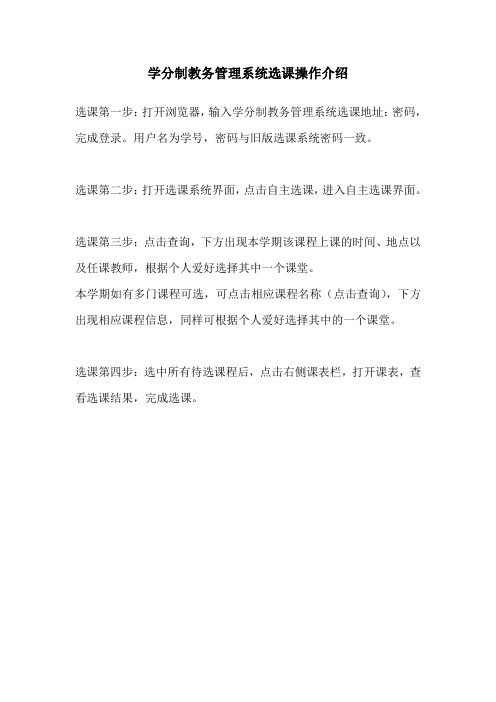
学分制教务管理系统选课操作介绍
选课第一步:打开浏览器,输入学分制教务管理系统选课地址:密码,完成登录。
用户名为学号,密码与旧版选课系统密码一致。
选课第二步:打开选课系统界面,点击自主选课,进入自主选课界面。
选课第三步:点击查询,下方出现本学期该课程上课的时间、地点以及任课教师,根据个人爱好选择其中一个课堂。
本学期如有多门课程可选,可点击相应课程名称(点击查询),下方出现相应课程信息,同样可根据个人爱好选择其中的一个课堂。
选课第四步:选中所有待选课程后,点击右侧课表栏,打开课表,查看选课结果,完成选课。
西华大学新版教务系统选课操作指南
友情提示:若各截图中注释信息看不清楚,请调整页面显示比列
❖自主选课主界面各部分用途
❖选课时,课程类别划分为通识选修课和主修课程两类。
其中2015级-2018级公共教育核心课以及公共教育选修课、2019级通识类课程统称为通识选修课,其他课程统称为主修课程。
一、本专业主修课程选课
此类选课在第一轮选课进行,在第二轮选课还可对本专业所选课程进行局部调整。
但因第二轮选课本专业选课不太便捷,建议大家尽量在第一轮选课时完成本专业选课。
●第一步点击选课--自主选课,进入自主选课主界面
●第二步选中主修课程标签,点击一键选主修课程,按推荐课表快速选课,再点击右侧橘
色区域查看已选课程信息。
注意:上课时间冲突的课程、容量已满的课程不会选上,需要自己逐条补选。
个人不需要修读的课程需要自己逐条退选。
●第三步退选不需要修读的课程,补选未选上的课程,还可调整已选上的课程的教学班。
注意:若需在第二轮选课时对本专业课程进行调整,可以有两种方式。
第一种通过课程代码查询具体课程进行调整;第二种方式组合年级、学院、专业等条件筛选本专业课程进行调整。
二、首次选学跨专业年级主修课程选课、已通过的主修课程重复学习选课
此类选课在第二轮选课时通过自主选课的主修课程选取。
●第一步点击选课--自主选课,进入自主选课主界面
●第二步点击主修课程标签,输入课程代码,查询相关教学班,选取所需教学班
注意:课程代码是区分不同课程的唯一标识,且因课程繁多,强烈建议大家该类选课按课程代码精确查询课程
三、通识选修课选课(含已通过的通识选修课重复学习选课)
2015级-2018级公共教育核心课以及公共教育选修课(不含网络课程)、2019级通识类课程均通过自主选课中的通识选修课选取。
此类选课在第二轮进行。
网络课程选课另行通知。
点击通识选修课标签,选择课程归属,点击查询,查询该课程组下所有课程;或输入课程代码点击查询,精确查询指定课程,选取相应教学班
四、未通过课程跟班重修选课
此类选课通过重修报名选取,在第二轮选课时进行。
●第一步点击报名申请--重修报名
●第二步在跟班重修课程列表中选取要报的教学班。